CAD画洗面盆的方法
返回CAD画洗面盆的方法
在CAD中我们可以绘制各种图形,下面小编为大家带来的是CAD画洗面盆的步骤,感兴趣的朋友可以一起看看。
1首先,打开40001百老汇CAD,绘制一个1000*400的直角矩形,然后选中这个矩形,输入X分解命令,将矩形分解成一个个小对象。
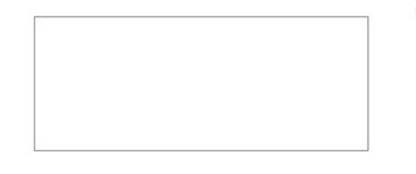
2接着选择矩形的两条垂直的边,在命令行输入【O】,往内偏移140个单位,效果图如下。
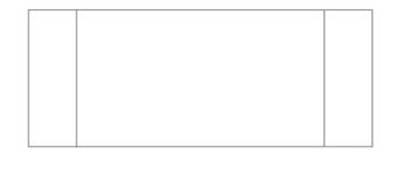
3接着,选中上方菜单栏中的“绘图”→“圆弧”→“起点,端点,半径”,以刚才偏移的两条线的端点作为起点和端点,绘制一个半径为500的圆弧,效果图如下。
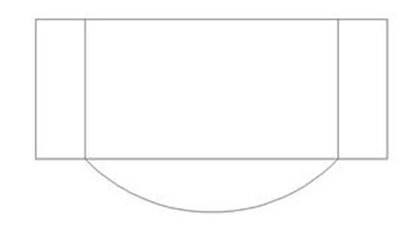
4选中整个图形,利用【修剪】工具将多余的线段删去,得到图形如下。
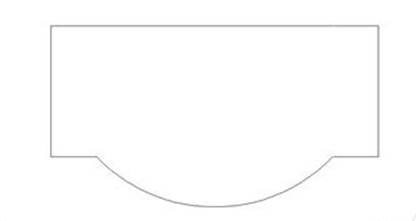
5在命令行输入【O】,将刚才合并起来的这个多段线向内偏移20个单位,图形如下所示。
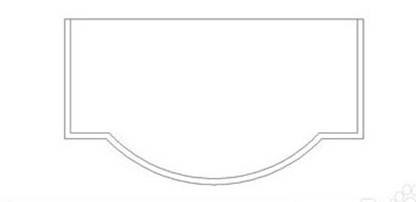
6我们继续绘制两个半径为19的圆,两个圆心在同一条直线上,圆心之间相距90个单位,然后将两个圆连接起来,最后的效果如下图所示。
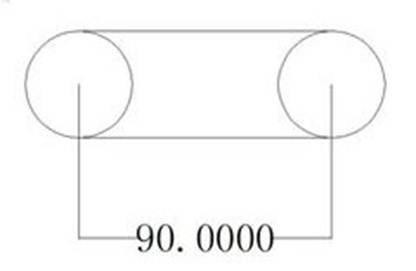
7将多余线段修剪,得到效果图如下。
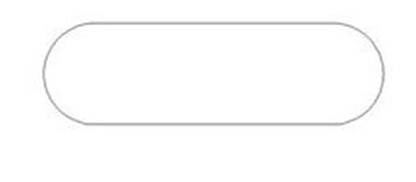
8输入C绘制两个半径19的圆,两个圆心在同一条直线上,圆心之间相距100个单位,然后将两个圆连接起来形,并将两个图形进行贴合,效果图如下。
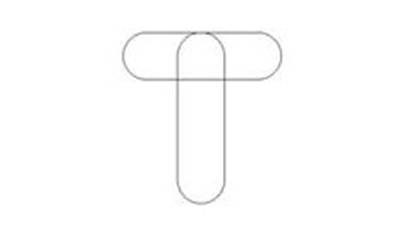
9输入X打散竖直的这个图形,然后输入O将下面的小圆弧向内偏移10个单位,效果图如下。
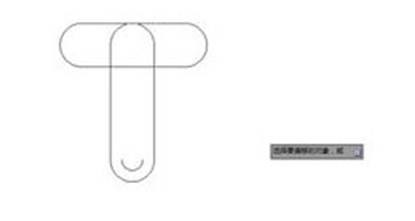
10输入TR快捷键进行修剪然后将小圆弧和修剪后的两个端点进行连接,最后结果如下图所示。
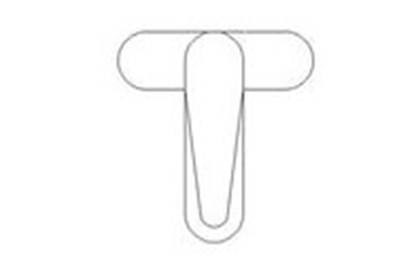
11输入EL命令,绘制一个长半径为275,短半径为255的一个椭圆,然后在输入O命令进行偏移,向内偏移8各单位,如下图所示。
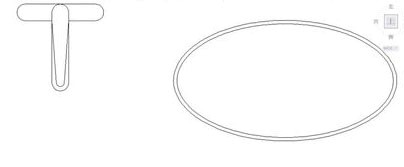
12输入C画两个分别为23和30的同心圆,然后输入EL画一个长半径为200,短半径为140的一个椭圆然后进行组合,效果图如下。
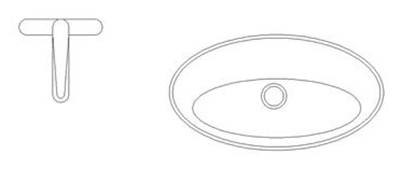
13我们移动图形,将其组合到一起,就能得到我们想要的图形了!
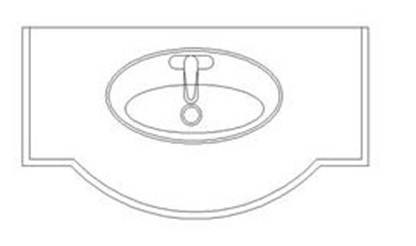
以上就是CAD中绘制洗面盆的步骤,感谢大家的阅读!
推荐阅读:CAD
推荐阅读:CAD修改UCS坐标显示特征的方法



























